mr Physical Sky シェーダは主に mental ray Sun & Sky の組み合わせで使用することを目的に設計されています。このトピックでは、主にこのコンポーネント固有のパラメータに関する情報を提供します。mr Physical Sky の多くのパラメータは、Sun & Sky の 3 つのコンポーネントすべてで共通です。このトピックには、これらのパラメータのうちの一部についての簡単な説明に加え、メイン トピックへのリンクと詳細が含まれています。
手順
ここで説明する[mr Physical Sky パラメータ](mr Physical Sky Parameters)ロールアウトとコマンド パネルにある[mr Sky]の主な違いは、[mr Physical Sky パラメータ]ロールアウトではマップやシェーダをさまざまなパラメータに適用できる点です。ただし、このタイプのロールアウトへのアクセスは少々面倒で、マテリアル エディタを使用する必要があります。
[mr Physical Sky]ロールアウトにアクセスするには:
- デイライト システムに mr Sky コンポーネントを追加(そして Physical Sky 環境マップの追加を確定)するか、mr Physical Sky シェーダを環境マップまたは[カメラ効果](Camera Effects)ロールアウトの[カメラ シェーダ](Camera Shaders)領域に適用します。

 マテリアル エディタを開きます。
マテリアル エディタを開きます。  [コンパクト マテリアル エディタ](Compact Material Editor)を使用している場合、未使用のサンプル スロットをクリックしてそれをアクティブにし、
[コンパクト マテリアル エディタ](Compact Material Editor)を使用している場合、未使用のサンプル スロットをクリックしてそれをアクティブにし、 ([マテリアルを取得](Get Material))をクリックして、[マテリアル/マップ ブラウザ](Material/Map Browser)を開きます。 [シーン マテリアル](Scene Materials)領域に移動し、「mr Physical Sky map」を見つけて、ダブルクリックして、同じスロットにマップを開きます。
([マテリアルを取得](Get Material))をクリックして、[マテリアル/マップ ブラウザ](Material/Map Browser)を開きます。 [シーン マテリアル](Scene Materials)領域に移動し、「mr Physical Sky map」を見つけて、ダブルクリックして、同じスロットにマップを開きます。  [スレート マテリアル エディタ](Slate Material Editor)を使用している場合、左側の[マテリアル/マップ ブラウザ](Material/Map Browser)パネルで[シーン マテリアル](Scene Materials)領域に移動し、「mr Physical Sky」エントリをウィンドウ中央のアクティブなビューまでドラッグします(または、マップ エントリをダブルクリックします)。 プロンプトが表示されたら、インスタンスを選択していることを確認して、「mr Physical Sky」ノードをダブルクリックし、右側の[パラメータ エディタ](Parameter Editor)パネルにマップ パラメータを表示します。
[スレート マテリアル エディタ](Slate Material Editor)を使用している場合、左側の[マテリアル/マップ ブラウザ](Material/Map Browser)パネルで[シーン マテリアル](Scene Materials)領域に移動し、「mr Physical Sky」エントリをウィンドウ中央のアクティブなビューまでドラッグします(または、マップ エントリをダブルクリックします)。 プロンプトが表示されたら、インスタンスを選択していることを確認して、「mr Physical Sky」ノードをダブルクリックし、右側の[パラメータ エディタ](Parameter Editor)パネルにマップ パラメータを表示します。 これで、ロールアウトを使用して、「mr Physical Sky」パラメータを編集し、マップとシェーダを適用できます。
マップ ボタン
[mr Physical Sky Parameters]ロールアウトのいくつかのパラメータ(バックグラウンド、霞、グラウンド カラー、ナイト カラー、赤/青ティント、彩度)にマップを適用できます。
マップを割り当てるには、マップ ボタンをクリックして、[マテリアル/マップ ブラウザ](Material/Map Browser)を使用してマップを選択します。
また、マップをマテリアル エディタのサンプル スロットからドラッグ アンド ドロップすることもできます。 [スレート マテリアル エディタ](Slate Material Editor)が開いている場合、マップ ノードの出力ソケットからドラッグして、このボタン上にドロップできます。 また、マテリアル エディタや 3ds Max インタフェースのその他任意の場所にあるマップ ボタンからドラッグ アンド ドロップすることもできます。 マップをマップ ボタン上にドロップすると、ダイアログ ボックスにマップのコピー(独立)とソース マップのインスタンスのどちらを作成するのかを尋ねるメッセージが表示されます。
インタフェース
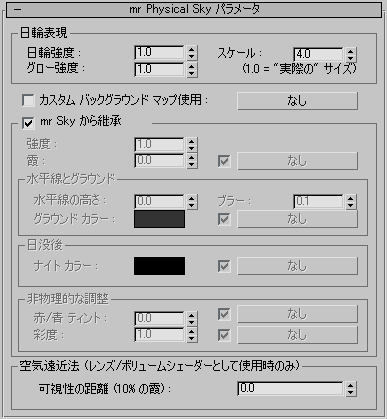
[日輪表現](Sun Disk Appearance)領域
これらの設定で、空の太陽の表現を調整します。
- 日輪強度
- 太陽の輝度です。
- グロー強度
- 太陽の周囲のグローの輝度です。

[グロー強度](Glow Intensity)を 5 に設定

[グロー強度](Glow Intensity)を 0.1 に設定
- スケール
- 日輪のサイズです。

[スケール](Scale)を 1 に設定

[スケール](Scale)を 4 に設定
- カスタム バックグラウンド マップ使用
- このチェック ボックスにチェックマークが付いていても、バックグラウンド マップが指定されていないと、レンダリングのバックグラウンドは、外部合成に適した黒地透明になります。ボタンをクリックしてマップまたはシェーダを指定してバックグラウンド シェーダを設定すると、レンダリングのバックグラウンドはそのシェーダ(たとえば、バックグラウンドの写真を使用したテクスチャ マップ)から取得されます。どちらの場合でも、反射と屈折には mr Physical Sky が表示されます。
このパラメータにマップまたはシェーダを適用するには、マップ ボタン(既定で[None]のラベルが付けられている)ボタンをクリックします。 「マップ ボタン」を参照してください。
注: 3ds Max では通常、レンダリングされたイメージのアルファ チャネルのバックグラウンド領域は完全に透明であり、このバックグラウンド マップも同様に完全に透明です。 - mr Sky から継承
-
[mr Physical Sky パラメータ](mr Physical Sky Parameters)ロールアウトの[空気遠近法](Aerial Perspective)以外の残りの設定に、[mr Sky パラメータ](mr Sky Parameters)ロールアウトと同じ設定を使用します。既定値ではチェックマークが付いています。
詳細は、「共通パラメータ」を参照してください。
- 霞
-
空気中の粒子状物質の量です。設定可能な値の範囲は 0.0 (快晴) ~ 15.0 (非常に雲の多い日、またはサハラ砂漠の砂嵐)です。既定値は 0.0 です。
詳細は、[霞](Haze)を参照してください。
このパラメータにマップまたはシェーダを適用するには、マップ ボタン(既定で[None]のラベルが付けられている)ボタンをクリックします。 「マップ ボタン」を参照してください。
[水平線とグラウンド](Horizon and Ground)領域
- 水平線の高さ
- 水平線の垂直方向の位置です。既定値は 0.0 です。
詳細は、[水平線の高さ](Horizon Height)を参照してください。
- ブラー
- 水平線のレンダリングのぼやけ効果です。既定値は 0.1 です。
0.0 に設定すると、水平線が非常に鮮明になります。一般的に使用するのは 0.5 未満の値のみですが、実際の水平線がなくブラーのみで構成された水平線を表現する場合は、最高 10.0 までの範囲を設定することができます。
- グラウンド カラー
- 仮想地表面の色です。これは拡散反射光の反射率の値(すなわち、アルベド)です。地面はこの拡散反射光カラーの均等拡散リフレクタとして表示され、太陽と空のみによって照らされ、影を受けません。
このパラメータにマップまたはシェーダを適用するには、マップ ボタン(既定で[None]のラベルが付けられている)ボタンをクリックします。 「マップ ボタン」を参照してください。
ヒント: 一部のスカイ モデルは、空のみがシーンを照らすことを前提としているため、地面からのバウンス光の影響を受けません。mr Sky の出力を、たとえば IES スカイライトの出力と比較するには、[グラウンド カラー](Ground Color)を黒に設定します。
[日没後](After Dark)領域
- ナイト カラー
- 空の最も暗いカラーです。空はこの色より暗くなることはありません。日没後も長時間光り続ける月、星、上層の巻雲などを追加する場合に便利です。太陽が沈み、空が暗くなるにつれ、[ナイト カラー](Night Color)の効果に対する影響がなくなり、基本のライト レベルを維持するようになります。
このパラメータにマップまたはシェーダを適用するには、マップ ボタン(既定で[None]のラベルが付けられている)ボタンをクリックします。 「マップ ボタン」を参照してください。
[非物理的な調整](Non-Physical Tuning)領域
- 赤/青 ティント
- 美的観点からスカイライトの赤みを制御します。既定値の 0.0 は物理的に正しい値(6500K の白ポイントで計算)です。ただし、このパラメータで変更することができます。設定可能な値の範囲は -1.0 (真っ青) ~ 1.0 (真っ赤) です。
このパラメータにマップまたはシェーダを適用するには、マップ ボタン(既定で[None]のラベルが付けられている)ボタンをクリックします。 「マップ ボタン」を参照してください。
- 彩度
- 美的観点からスカイライトの彩度を制御します。既定値の 1.0 は物理的に計算された彩度レベルです。設定可能な値の範囲は 0.0 (モノクロ) ~ 2.0 (非常に高い彩度) です。
このパラメータにマップまたはシェーダを適用するには、マップ ボタン(既定で[None]のラベルが付けられている)ボタンをクリックします。 「マップ ボタン」を参照してください。
[空気遠近法](Aerial Perspective)領域
- 可視性の距離
- 空気遠近法とは、画家が使用する用語で、遠方のオブジェクトをかすませて青みがかった色で表現する手法を指します。mr Sky では[可視性の距離](Visibilty Distance)を使用してこれを再現します。ゼロ以外の値を設定すると、「10 % の距離」、つまり、[霞](Haze)のレベルが 0.0 の場合に約 10 % の霞が表示される距離が定義されます。